相信大家对工作文件夹比较陌生,它的作用是可使你的工作文件在你使用的所有设备上都可用,即使在脱机时也是如此 。那么大家知道Win10如何设置工作文件夹吗?
操作方法
1.打开控制面板,以大图标形式查看。
2.点击工作文件夹。
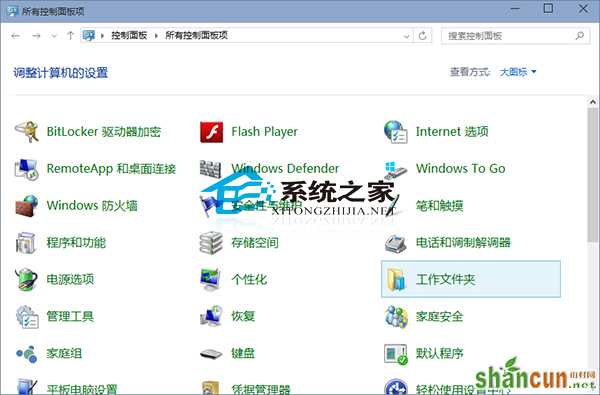
3.选择设置工作文件夹。
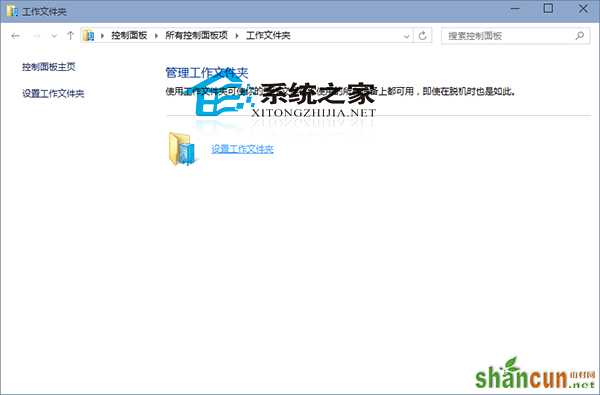
4.按要求输入邮箱地址进行设置。
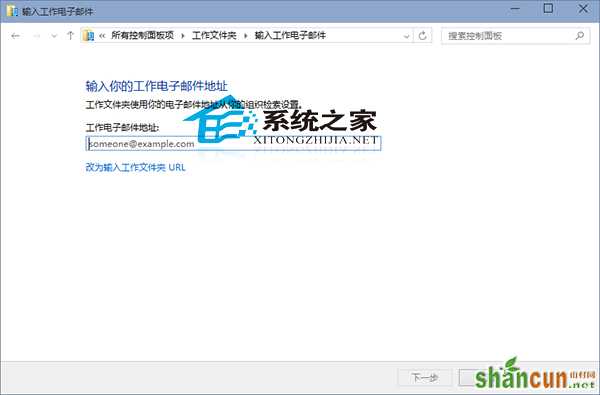
有些小屏幕电脑的用户不需要文件夹显示状态栏,那么可以将它取消来增加一行内容显示空间。
相信大家对工作文件夹比较陌生,它的作用是可使你的工作文件在你使用的所有设备上都可用,即使在脱机时也是如此 。那么大家知道Win10如何设置工作文件夹吗?
操作方法
1.打开控制面板,以大图标形式查看。
2.点击工作文件夹。
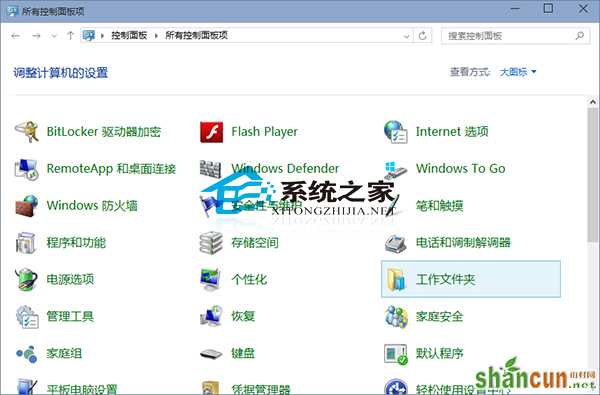
3.选择设置工作文件夹。
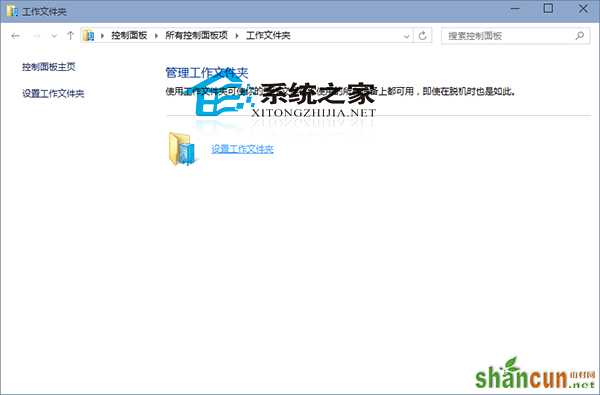
4.按要求输入邮箱地址进行设置。
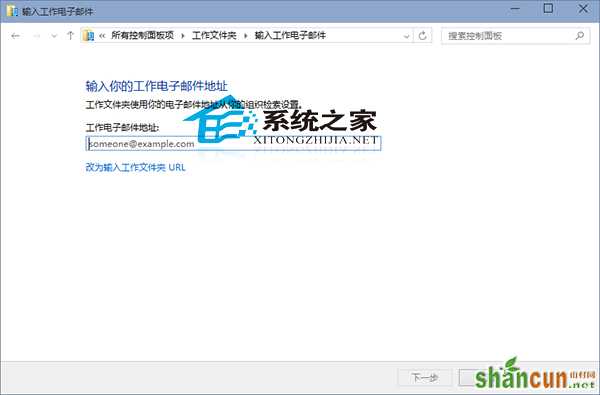
有些小屏幕电脑的用户不需要文件夹显示状态栏,那么可以将它取消来增加一行内容显示空间。

手机看新闻
微信扫描关注